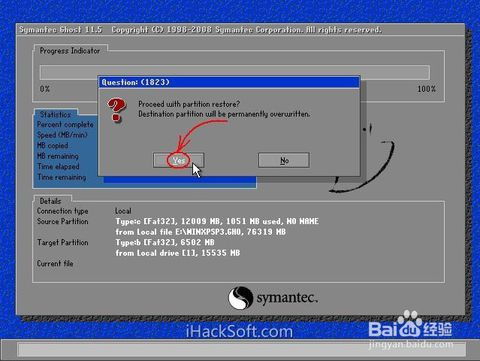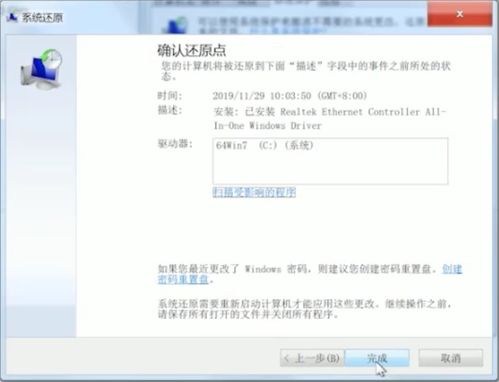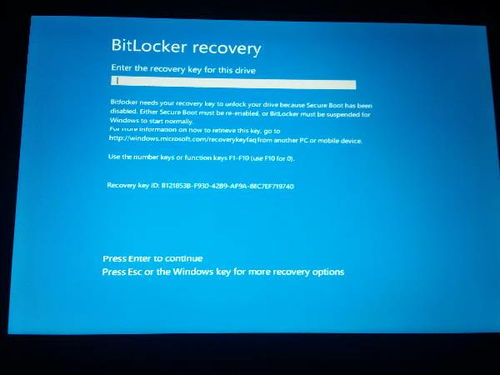时间:2024-01-05 关注公众号 来源:网络
Ghost32是一个由Symantec公司开发的硬盘备份与恢复工具。如果你想使用Ghost32来还原系统,可以按照以下步骤进行:
1. 1.确保你有一个已经制作好的Ghost系统镜像文件,并且该文件存储在一个可以从启动盘或者非操作系统所在的硬盘分区中访问到的地方。
2. 重启电脑,进入BIOS设置,将启动顺序改为从CD/DVD或USB启动(取决于你的 Ghost 启动介质是什么)。
3. 插入含有Ghost程序的启动盘,保存并退出BIOS设置,电脑会自动从启动盘启动。
4. 进入Ghost的命令界面后,选择相应的菜单项进入Ghost程序。通常会有"Local" -> "Partition" -> "From Image"的选项。
5. 在接下来的界面中,浏览并选择你要还原的系统镜像文件(.gho文件),然后选择要还原的目标分区(通常是C盘)。请务必确认目标分区正确,避免误操作导致数据丢失。
6. 确认所有设置无误后,按照提示按下“YES”或“OK”开始执行系统的还原过程。
7. 还原过程中,请不要断电或强制关机,等待进度条完成。
8. 还原完成后,重新启动计算机,此时系统已经被还原至之前备份的状态。
请注意:以上操作需要一定的电脑操作基础,并且在进行前最好对重要数据进行备份,以防万一。不同的Ghost版本和启动媒介可能界面有所不同,但基本操作流程类似。
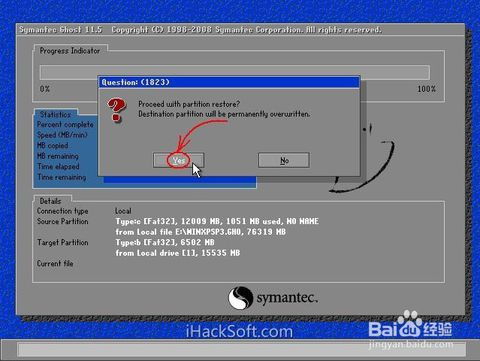
GHOST系统还原的前提条件是您已预先在电脑中安装了GHOST备份还原软件,并已完成对计算机的GHOST系统备份工作。这样,在遇到电脑系统出现小故障导致无法正常启动时,便能迅速地恢复系统。下面是具体的操作流程:
1、首先,若未具备备份的gho文件,则需从网络上下载所需的GHOST win7系统ISO镜像并将其保存至本地硬盘,接着通过右键选择WinRAR等工具进行解压缩。
2、请将最大的gho文件(如win7.gho)及GHOST一键恢复软件一同放置在同一目录下,例如D盘,避免放在C盘或桌面上。
3、双击启动onekey ghost镜像安装工具,选择“还原分区”功能,然后在映像路径中选取win7.gho文件,并指定系统恢复的目标位置,通常是C盘;或者根据磁盘的实际容量来选择合适的安装位置,确认设置无误后点击确定。
4、此时,如有弹出对话框,请点击“是”,以立即重启电脑开始执行系统还原操作。如果出现找不到ghost32/ghost64的提示,请参照相关教程提供的解决方案处理。
5、电脑将会自动重新启动并在启动菜单中增加一个Onekey Ghost选项,随后电脑将自动选择这一选项进入。
6、启动进入此界面后,系统将执行将ghost系统安装部署到C盘的过程,请耐心等待进度条走完。
7、操作完成后,电脑会再次自动重启,并继续进行系统组件、驱动程序安装以及相关配置的工作。
8、通常情况下,整个安装过程大约持续5-10分钟,待最终重启进入全新的系统桌面后,GHOST一键恢复系统的操作就宣告完成了。
注意事项:
1、电脑系统还原的前提是必须已启用系统保护功能,如若未启用则无法进行系统还原。
2、确保您的电脑硬件驱动已全部正确安装。可以通过右键点击“我的电脑”——“属性”——“硬件”——“设备管理器”,查看各硬件设备是否均显示安装到位。若存在异常,相应设备图标前会出现黄色问号或惊叹号标记。
1、启动GHOST程序,启动后会看到相应的界面。
2、点击"OK"按钮,会跳转至下一个界面。
3、按照图像指示进行下一步操作。
4、找到存放系统镜像文件的文件夹,并选择需要安装的系统镜像。
5、选择目标硬盘。一般来说,一台电脑只有一个硬盘,但如果额外添加了固态硬盘,那么可能存在两个硬盘供选择。
6、选定目标分区,即指明希望将系统安装到哪个硬盘分区上。